Slik kontrollerer du om TRIM er aktivert for SSD-en din (og aktiver den hvis den ikke er)

Windows 7 og høyere er satt til å aktivere TRIM automatisk på solid state-stasjoner. Du bør ikke bekymre deg for å aktivere TRIM selv. Men hvis du vil dobbeltsjekke at Windows har aktivert TRIM, kan du.
Når TRIM er aktivert, sender Windows en instruksjon til solid state-stasjonen hver gang du sletter en fil. Solid state-stasjonen kan deretter automatisk slette filens innhold. Dette er viktig for å opprettholde rask solid state drive ytelse.
Slik kontrollerer du om TRIM er aktivert
Du må sjekke dette fra et Administrator Command Prompt-vindu. For å åpne et Administrator Command Prompt-vindu i Windows 10 eller 8.1, høyreklikk Start-knappen og velg "Kommandoprompt (Admin)."
I Windows 7 åpner du Start-menyen, søker etter "Kommandoprompt" klikk på "Kommandoprompt" -genveien, og velg "Kjør som administrator".
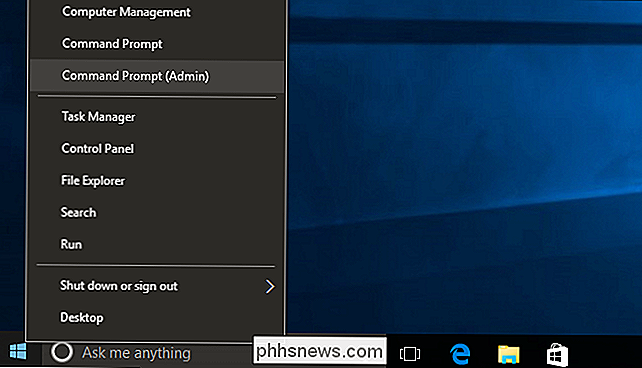
Kjør følgende kommando i kommandoprompt-vinduet:
spørsmålet om fsutil oppførsel DisableDeleteNotify
Du får se ett av to resultater. Hvis du serDisableDeleteNotify = 0, er TRIM aktivert. Alt er bra, og du trenger ikke å bekymre deg for det.
Hvis du serDisableDeleteNotify = 1, er TRIM deaktivert. Dette er et problem hvis du har en SSD.
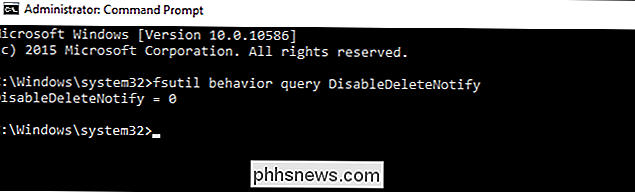
Slik aktiverer du TRIM
Windows skal automatisk aktivere TRIM hvis du har en moderne versjon av Windows med en moderne solid state-stasjon. Hvis TRIM er deaktivert, er det mulig at Windows vet noe du ikke gjør, og TRIM skal ikke være aktivert for en stasjon. Kanskje det er en veldig gammel solid state-stasjon. Imidlertid er det også mulig at TRIM virkelig skal aktiveres, men noe som er slått opp i den automatiske deteksjonsprosessen.
Hvis TRIM ikke er aktivert og du vil aktivere det, kan du tvinge det ved å kjøre følgende kommando i et administratorkommandopromptvindu:
fsutil atferds sett DisableDeleteNotify 0
(Hvis du vil deaktivere TRIM etter en eller annen grunn, kjør kommandoen ovenfor med1i stedet for0.)
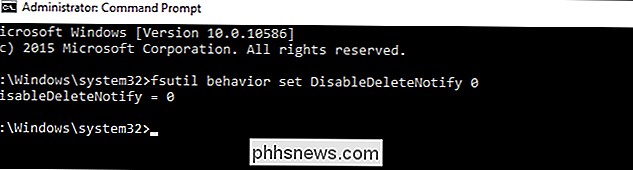
Slik kontrollerer du om Windows kjører Retrim på et tidsplan
RELATED: Ikke kast bort tid som optimaliserer SSD, Windows vet hva som skjer
I Windows 8 og 10, optimaliserer Windows automatisk solid state-stasjoner på en tidsplan ved å kjøre "retrim" -operasjonen. Dette er nødvendig fordi, hvis mange TRIM-forespørsler sendes til en stasjon på en gang, kan forespørslene bygge opp i en kø og kasseres deretter. Windows utfører jevnlig "retrim" -optimaliseringer som sikrer at alle TRIM-forespørsler som sendes til en stasjon, faktisk blir behandlet. Du kan lese mer om dette på Microsoft-ansatt Scott Hanselmans blogg.
Funksjonen "retrim" er bare inkludert i Windows 8 og 10, slik at Windows 7-brukere ikke trenger å bekymre seg for dette.
For å sjekke at Windows utfører retrimoptimaliseringer på en tidsplan, åpner programmet Optimaliser drivere. Åpne Start-menyen, søk etter "Optimaliser drivere", og klikk på snarveien "Defragmenter og optimaliser drikker".
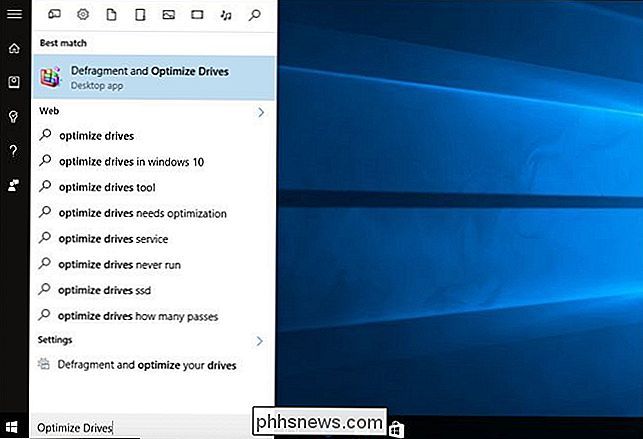
Klikk på "Endre innstillinger" -knappen og kontroller at "Kjør på et program (Anbefalt)" er aktivert. Som standard vil Windows kjøre retrim optimalisering på en ukentlig plan.
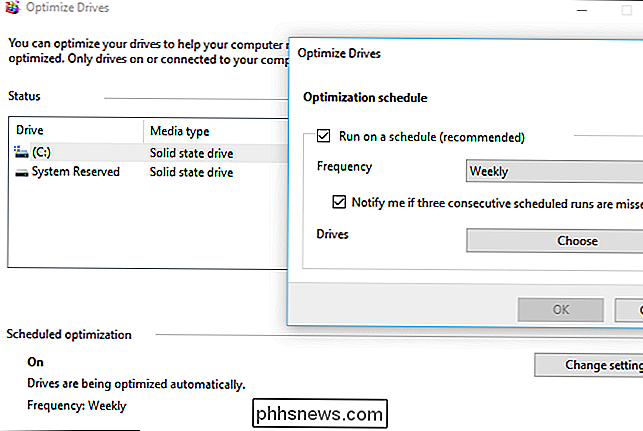
Igjen, dette er ikke noe du bør bekymre deg for. Hvis datamaskinen har en SSD, bør Windows automatisk aktivere TRIM og aktivere optimalisering av stasjonen med retrim på en tidsplan. Disse alternativene skal bare være aktivert som standard. Men det er verdt å gi et raskt blikk for å sikre at alt kjører riktig.

Hvorfor gjenoppretter en datamaskin feil så mange problemer?
Spør en geek hvordan du løser et problem du har med Windows-datamaskinen din, og de vil sannsynligvis spørre "Har du prøvd å starte det på nytt? ? Dette virker som et flippant svar, men omstart av en datamaskin kan faktisk løse mange problemer. Så hva skjer her? Hvorfor reparerer en enhet eller starter et program på nytt så mange problemer?

Slik stopper du Skype fra å gjøre alt annet, så stille.
Du skyter opp Skype, og plutselig er alt på din datamaskin radikalt roligere. Mens det er flott å sikre at du ikke sprenker videokonferansens partnere med musikk, kan det også være en skade når det demper lydene du trenger å høre. Les videre når vi løser Skype-stileringsproblemet. Kjære Hvordan-Geek, I det siste har jeg brukt Skype til å snakke med nevøen min mens vi spiller videospill sammen.



